高速スタートアップの上Windows 10は、名前が示すように、コンピュータを再起動した後、すぐにコンピュータを再起動するのに役立ちます。高速スタートアップ機能の特性により、Windows 10 システムへの特定の更新プログラムのインストールが妨げられる可能性があります。この記事では、高速スタートアップ機能が Windows Update の実行を停止する際にどのような役割を果たすことができるのか、またそれに対して何ができるのかについて説明します。
Windows Update が失敗しますか?高速スタートアップを無効にする – または、[再起動] ボタンを使用します。
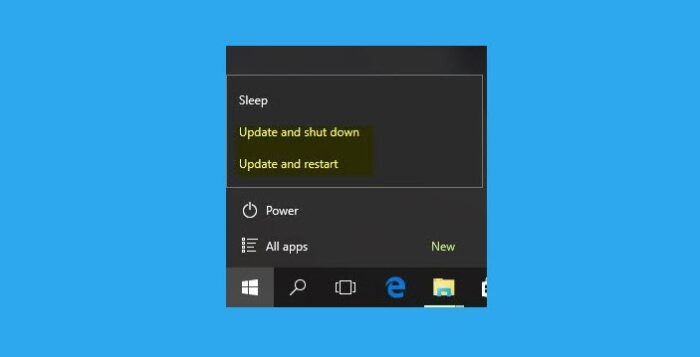
Windows 10 の高速スタートアップは、ユーザーがシャットダウン後にコンピューターをセットアップするのにかかる時間を削減できるようにすることを目的としています。 PC の再起動にかかる時間を短縮するために、高速スタートアップは PC を冬眠状態完全にシャットダウンする代わりに。この機能は、休止状態に入る機能を持つコンピュータのデフォルトです。
高速スタートアップを有効にしている場合、PC をシャットダウンするたびに、一部のシステム ファイルが高速スタートアップによって一時的にメモリ内にバックアップされます。これらの保存されたファイルは、コンピュータの電源を再度オンにすると再ロードされるため、起動時の時間が節約されます。高速スタートアップ機能の動作は、休止状態と完全なシャットダウンの両方を組み合わせたものと考えることができます。
問題は、Windows Update の場合に発生し始めます。再起動する必要がありますコンピュータを使用して完了します。
もちろん、高速スタートアップは Windows 10 に組み込まれているユーティリティなので、常に有効にして作業してもコンピューターに悪影響を与えることはありませんが、必要な更新が行われず、システムの性能が低下する可能性があります。 [シャットダウン] オプションを選択した場合。
コンピューターをシャットダウンした後、Windows Update がシステムにインストールされない場合があります。この現象は、高速スタートアップ機能が有効になっている場合に発生します。この現象は、コンピュータを再起動すると発生しません。
Microsoft によると、特定の Windows Update では保留中の操作を処理する必要があるとのことです。これらの保留中の操作は、コンピュータで高速スタートアップ機能が有効になっていて、シャットダウン オプションが選択されている限り、実行されない場合があります。
したがって、Microsoft では、ユーザーが (高速スタートアップのためインストールできない) 更新プログラムをインストールすることを推奨しています。再起動からのオプションWinX パワーメニュー。
高速スタートアップ機能により、特定のアップデートの完了が遅れる可能性があることにも注意してください。これは、次の方法で管理されている環境で最も一般的に見られます。Microsoft エンドポイント マネージャー構成マネージャー(MEMCM) – ただし、これは Windows 10 21H1 で修正されました。
関連している:Windows 10 の前回の起動が高速スタートアップ、完全シャットダウン、または休止状態から行われたかどうかを確認する。
Windows 10 で高速スタートアップを無効にする方法は?
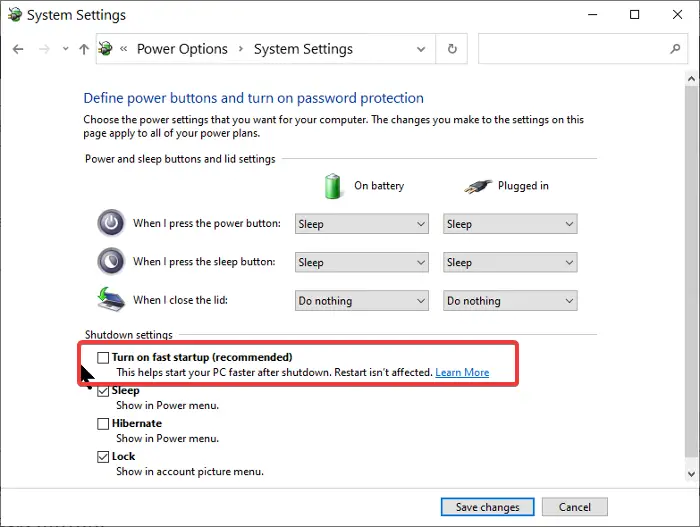
この機能が何らかの形で PC のパフォーマンスに影響を与えるのではないかと依然として心配な場合は、次のことを行うことができます。高速スタートアップを無効にするあなたのコンピュータ上で。その方法は次のとおりです。
- コンピューターのコントロール パネルを開き、[大きなアイコン] でオプションを表示することを選択します。
- オプションの迷路から「電源オプション」を見つけてクリックします。
- 左側のオプションから、「電源ボタンの動作を選択する」をクリックします。
- ここでは、「高速スタートアップを有効にする」というオプションがチェックマークされてグレー表示になっているのがわかります。つまり、変更できません。
- 設定を無効にするには、「現在利用できない設定を変更する」をクリックします。
- これにより、グレー表示された設定が有効になります。
- [高速スタートアップ] オプションのチェックを外し、コントロール パネルを終了します。
高速スタートアップが Windows Update にどのような影響を与えるか、またそれを防ぐにはどうすればよいかを理解していただけたでしょうか。高速スタートアップを無効にする場合は、Windows Updateの問題インストール プロセスを終了し、それ以外の方法で使用したい場合は、同様の手順に従って有効に戻すことができます。



![Adobe PDF Reader でテキストを選択またはハイライトできない [修正]](https://rele.work/tech/hayato/wp-content/uploads/2023/11/rectangle-adobe-reader.png)


